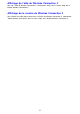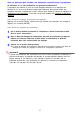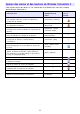User Manual
51
Afficher un curseur de souris dans la zone de projection
1
Cliquez sur le bouton ou sélectionnez [Mouse Cursor Emulation] dans le
menu [Tools].
z La boîte de dialogue d’émulation de curseur de souris apparaît.
2
Sélectionnez le type de curseur de souris que vous voulez utiliser et cliquez sur
le bouton [OK].
z Le curseur de souris sélectionné apparaît dans la zone de projection. Il est à la même
position que le curseur de souris sur l’écran de l’ordinateur.
Remarque
z Le curseur de la souris affiché par la fonction d’émulation n’est pas le même que
celui qui apparaît sur l’écran de l’ordinateur. Wireless Connection 2 détecte
l’emplacement du curseur de la souris sur l’écran de l’ordinateur et affiche une
émulation de ce curseur dans la zone de projection.
z Si vous ne voulez pas de curseur de souris dans la zone de projection, sélectionnez
“Off” à l’étape 2 ci-dessus.
Arrêter la connexion LAN sans fil entre l’ordinateur et le projecteur de
données depuis l’ordinateur
Sur l’écran de l’ordinateur, cliquez sur le bouton sur la fenêtre Wireless Connection 2,
ou bien sélectionnez “Disconnect” dans le menu “Connection”.
La connexion LAN sans fil entre l’ordinateur et le projecteur de données est interrompue et
“Attente connexion...” apparaît dans la zone de projection.
Rétablir la connexion LAN sans fil entre un ordinateur et le projecteur de
données depuis l’ordinateur
Sur l’écran de l’ordinateur, cliquez sur le bouton dans la fenêtre Wireless Connection 2,
ou bien sélectionnez “Connect” dans le menu “Connection”.